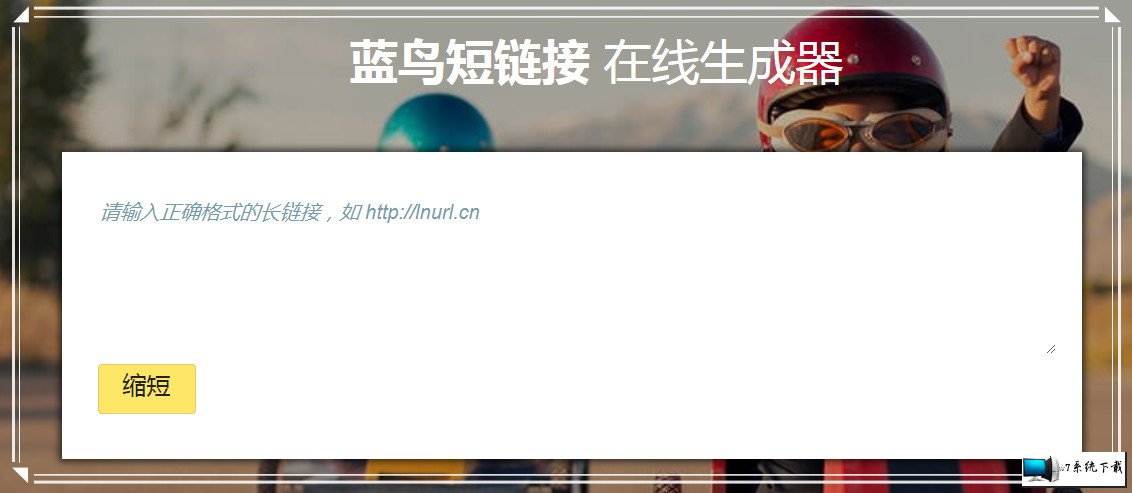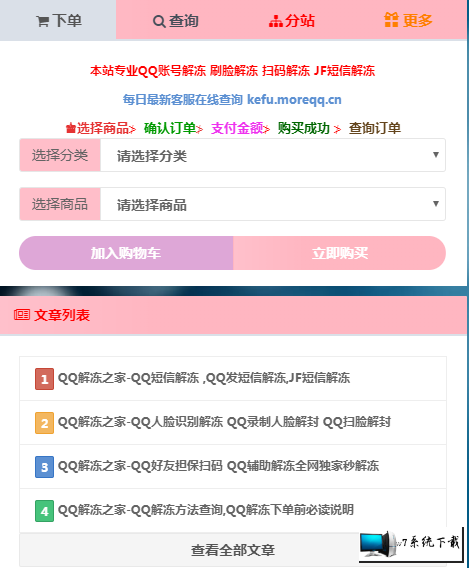win8.1系统C盘空间越来越小问题的解决方法
C盘的空间对我们来说是非常重要的,因为C盘是电脑硬盘中的系统盘,大部分系统文件都保存在C盘中,如果C盘空间不够的话就很容易导致系统卡顿的情况出 现,那如果在使用的过程中遇到C盘空间越来越小问题的话我们应该怎么操作去解决呢?如果遇到C盘空间越来越小问题的话可以查看下面的教程,在下面的教程中 小编会把解决C盘空间越来越小问题的操作方法分享给大家,跟着下面的教程操作就可以轻松掌握解决问题的操作方法。
推荐: 深度win8 64位旗舰版下载
具体方法如下:1、 磁盘清理:进入计算机资源管理器-右键C盘-属性-磁盘清理-清理系统文件,查看每一项资源的占用空间并且勾选清理,特别注意以前的Windows安装, 也就是Windows old文件夹,安装系统时没有格式化系统盘会将以前的系统文件放入Windows old文件夹,容量很大;

右键计算机图标-属性-高级系统设置-性能-设置-高级-更改-去掉自动管理勾选-选中托管的系统-无分页文件-设置-应用-确定-重启计算机;





右键桌面的计算机图标-属性-系统保护-配置 可以看见当前系统保护使用量为25.26G,上限闸门为75.63G,所以每次安装/卸载软件都会自动备份创建还原点来占用
点击删除后将上限闸门拉低设置为10G以内即可。

上述教程内容关于Win8.1系统C盘可用空间越来越小的解决方法,设置之后,发现C盘空间变大了,运行速度变快了许多,更多精彩教程内容欢迎关注系统城!